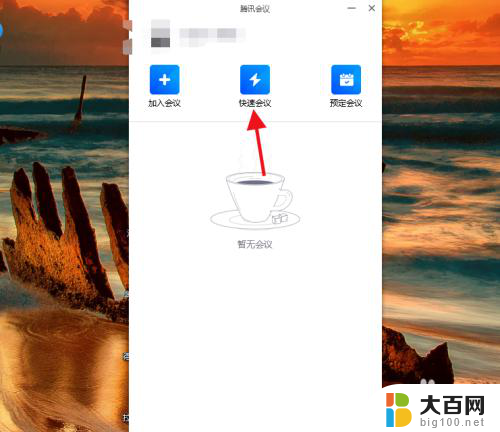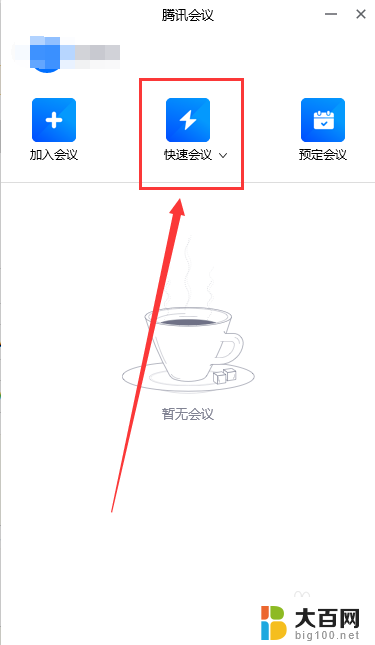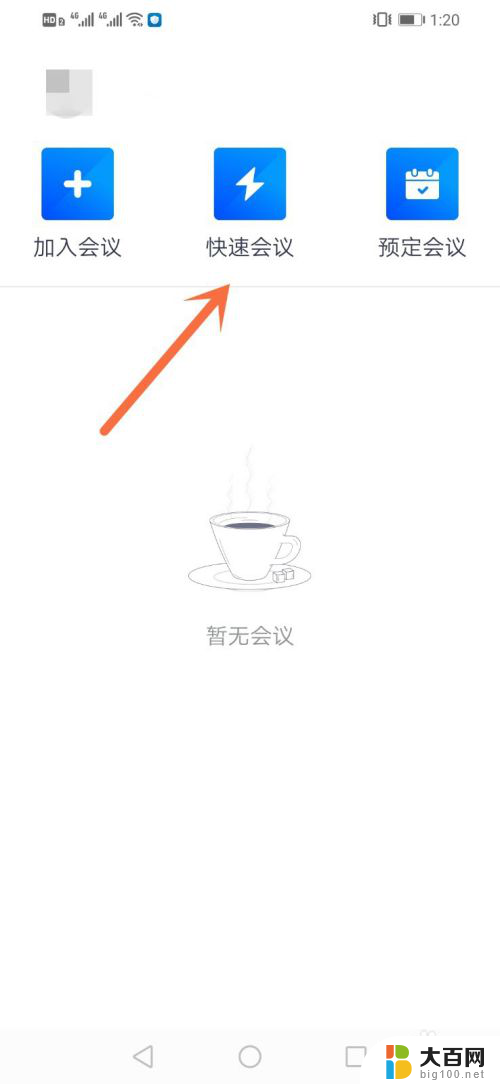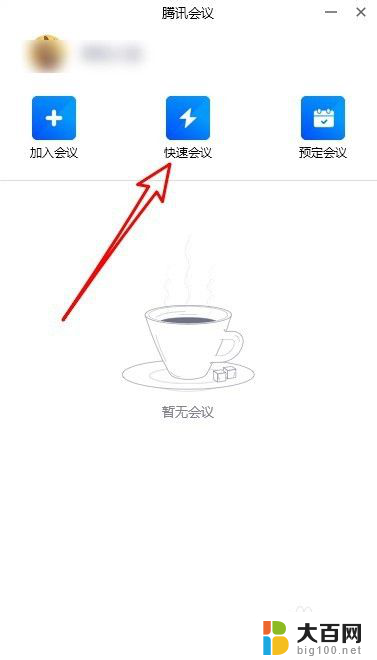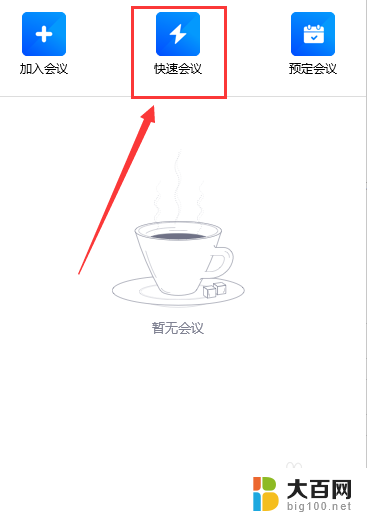腾讯会议 截图 腾讯会议怎么在会议中截取屏幕
更新时间:2024-07-06 09:41:50作者:xiaoliu
在日常的工作和学习中,我们经常需要在会议中与他人共享屏幕内容,而腾讯会议提供了便捷的截图功能,可以帮助我们快速捕捉重要信息,通过简单的操作,我们可以在会议中轻松截取屏幕,分享给与会的人员,有助于更清晰地传达想法和信息。接下来让我们一起了解腾讯会议如何在会议中截取屏幕,提升会议效率和质量。
步骤如下:
1.点击快速会议
进入到腾讯会议主页面,上方位置找到快速会议选项并点击。

2.点击应用
切换至腾讯会议页面后,下方位置找到应用选项点击进入。
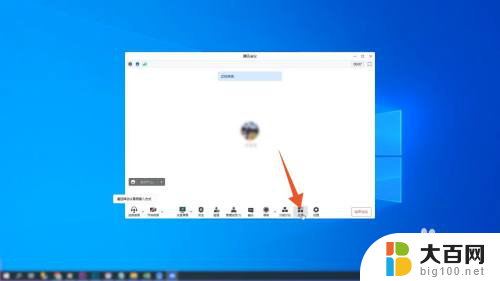
3.点击个人笔记
弹出的提示框界面,左上方位置找到个人笔记并点击。
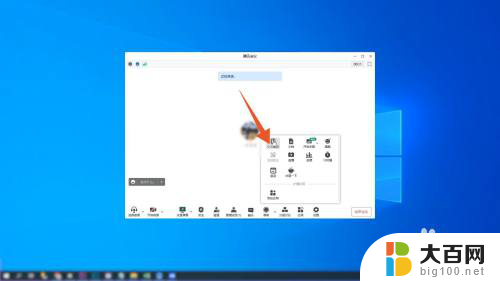
4.点击截屏
接着在腾讯会议页面,右侧上方位置找到截屏选项并点击即可成功截屏。
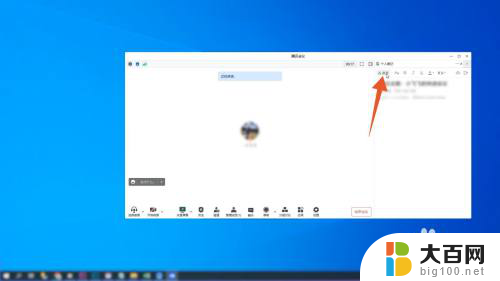
以上是腾讯会议截图的全部内容,如果您遇到相同的问题,可以参考本文中的步骤进行修复,希望对您有所帮助。